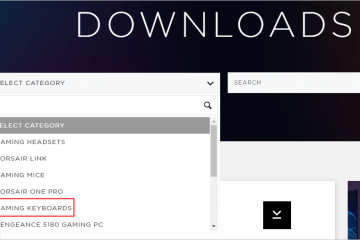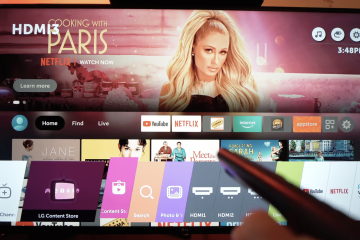A etapa inicial para usar o Apple Pencil no iPad é emparelhá-lo. Mas a situação pode azedar quando o Apple Pencil não consegue se conectar ao seu iPad. Seu lápis pode não emparelhar ou continuar desconectando durante o uso.
O problema pode estar sujeito à incompatibilidade entre o lápis e o iPad. O problema de conectividade é outra causa provável. Da mesma forma, outras causas incluem carga insuficiente, bugs do sistema, portas USB sujas ou um Apple Pencil sujo.
Felizmente, reunimos algumas correções comprovadas para resolver o problema de emparelhamento do Apple Pencil.
Como corrigir o Apple Pencil não conectando?
Às vezes, o aplicativo no seu iPad pode obstruir a conectividade do seu Apple Pencil. Você pode fechar os aplicativos em execução e tentar conectar o lápis novamente.
Da mesma forma, o problema pode ser devido à carga insuficiente no lápis. Nesse caso, você deve carregar seu lápis e tentar conectá-lo. Além disso, certifique-se de que seu iPad tenha carga suficiente para a funcionalidade adequada.
Conheça o método de emparelhamento e sua compatibilidade
É importante que você esteja ciente do método de emparelhamento do seu Apple Pencil. Existem dois Apple Pencils, cada um com um método de emparelhamento distinto. Mas primeiro, você precisa ativar o Bluetooth do iPad. Para isso, escolha Configurações > Bluetooth > Ative o botão Bluetooth. Depois disso, você pode verificar os métodos abaixo.
No Apple Pencil de 1ª geração
Os usuários de iPad de 6ª a 9ª geração podem seguir as etapas abaixo:
Primeiro, retire o limite.
 Então, conecte o Apple Pencil à porta relâmpago do iPad. Agora, toque na opção Emparelhar no seu iPad.
Então, conecte o Apple Pencil à porta relâmpago do iPad. Agora, toque na opção Emparelhar no seu iPad.
Provavelmente, os usuários de iPad de 10ª geração precisam seguir um método um pouco diferente.
Conecte o lápis ao adaptador USB-C para Apple Pencil.
 Em seguida, use um fio USB para conectar ao USB-C para Apple Pencil Adapter e conecte a outra extremidade na porta USB do iPad. Depois disso, pressione o botão Pair no iPad.
Em seguida, use um fio USB para conectar ao USB-C para Apple Pencil Adapter e conecte a outra extremidade na porta USB do iPad. Depois disso, pressione o botão Pair no iPad.
No Apple Pencil de 2ª geração
Enquanto isso, existe um método diferente para emparelhar o Apple Pencil de 2ª geração. Veja como você pode fazer isso:
Primeiro, procure a barra preta no lado comprido do iPad. Ele deve estar abaixo das teclas de volume. Em seguida, vire o lado plano do seu Apple Pencil para a barra preta e coloque-o lá. Você verá a indicação do Apple Pencil no iPad.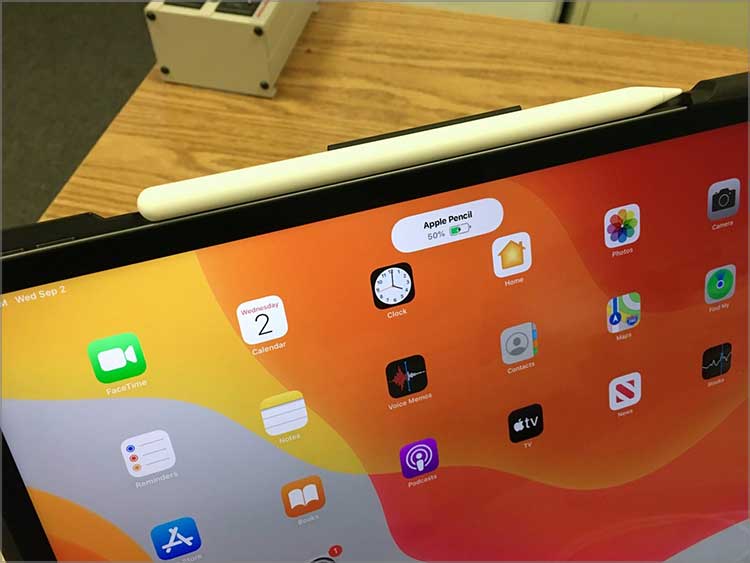
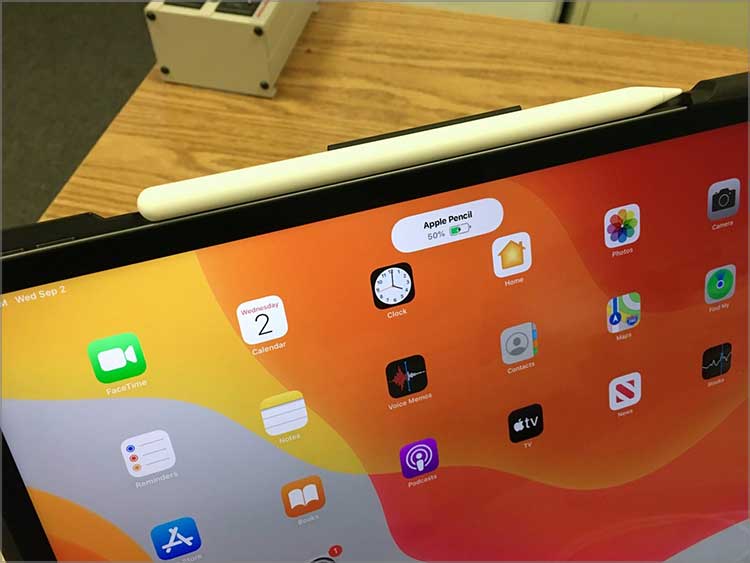
Depois Ao passar pelo processo de emparelhamento, é igualmente importante saber que o seu iPad suporta o Apple Pencil. Se o Pencil for incompatível com seu iPad, você não poderá conectá-los. Portanto, você pode visitar a página de suporte da Apple para verificar a compatibilidade do Apple Pencil.
Reiniciar o Bluetooth
O Apple Pencil e o iPad estão conectados via Bluetooth. O problema de conectividade também pode ser a principal causa do problema. Você pode considerar reiniciar o Bluetooth do iPad nesse caso. Isso certamente pode ajudar seu iPad a identificar o lápis e se conectar a ele.
Abra o menu Configurações do iPad. Em seguida, toque em Bluetooth. Desative o botão ao lado de Bluetooth.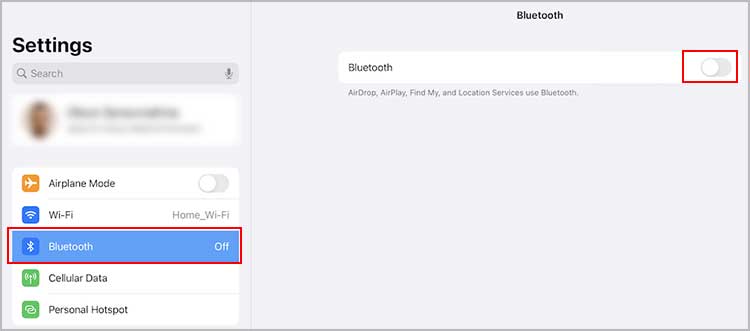
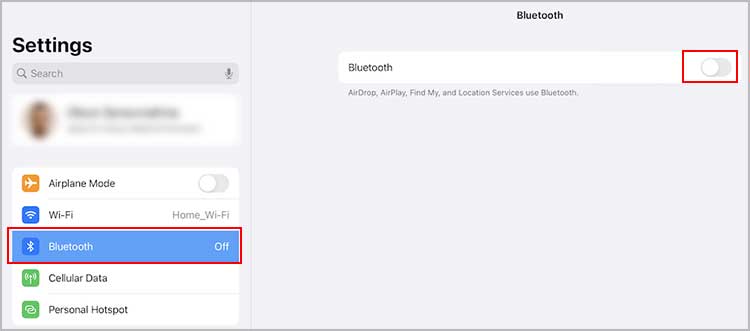 Agora, ative o botão para ligá-lo novamente. Em seguida, tente conectar o Apple Pencil.
Agora, ative o botão para ligá-lo novamente. Em seguida, tente conectar o Apple Pencil.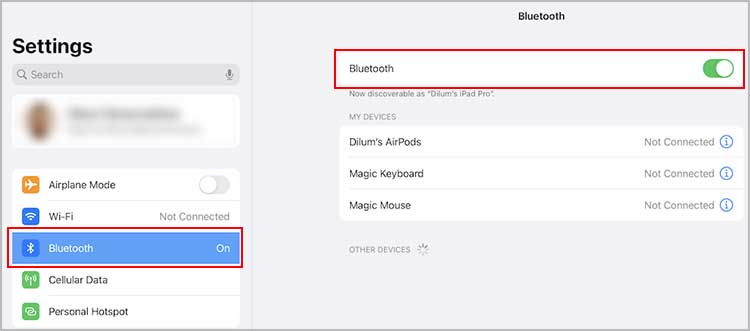
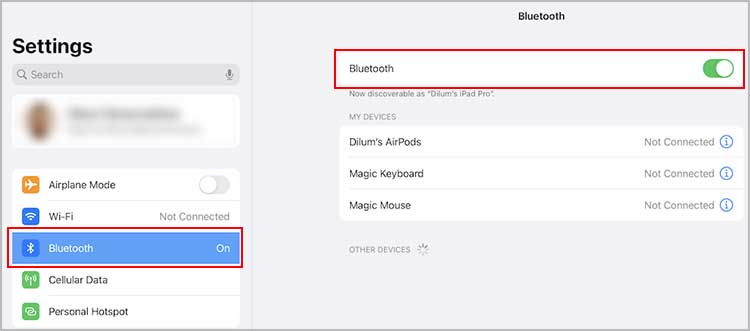
Reiniciar o iPad
Pode haver pequenos bugs no sistema e falhas que podem estar interrompendo o processo de emparelhamento. Você pode reiniciar seu iPad para eliminar esses problemas. Ele também limpará o processamento em segundo plano e dará ao seu iPad um novo começo.
iPad sem botão Home
Pressione o botão superior e qualquer uma das teclas de volume.Solte-os quando a opção do controle deslizante for exibida a tela do iPad.Arraste a opção Desligar, e seu iPad desligará.Depois de algum tempo, pressione o botão superior. Você pode soltá-lo quando a marca registrada da Apple aparecer para cima na tela.
iPad com um botão Home
Pressione o botão superior e solte-o quando o controle deslizante Desligar aparecer no seu iPad.Deslize a opção Desligar. Depois de um tempo, pressione o botão Botão superior para ligar o iPad. Solte-o assim que o emblema da Apple surgir na tela.
Limpe a porta de carregamento e o lápis
O problema também pode resultar de detritos acumulados na porta de carregamento do iPad ou do Apple Pencil sujo. Quaisquer objetos estranhos ou partículas de poeira presos na porta relâmpago do iPad podem obstruir a conexão e causar problemas de emparelhamento. Um problema semelhante pode surgir se o lápis não estiver limpo.


Portanto, é necessário manter as portas de carregamento do lápis e do iPad em boas condições. Você pode usar uma escova de cerdas macias ou outras ferramentas não condutoras para limpá-los. Certifique-se de que o material que você usa não é afiado, pois pode causar mais rasgos no pino. Da mesma forma, use um pano sem fiapos para limpar o lápis.
Observação: não deixe que a umidade entre no espaço entre o corpo do lápis e a ponta.
Reemparelhar o Apple Pencil
O problema de conectividade é outro obstáculo ao conectar o Apple Pencil ao iPad. Isso faz com que seu iPad funcione mal e não permite que o lápis se conecte. Assim, você pode desemparelhar seu lápis e tentar o processo de emparelhamento novamente.
Abra Configurações > Bluetooth. Pressione o logotipo Mais informações (i) além do Apple Pencil.Agora, escolha Esquecer este dispositivo.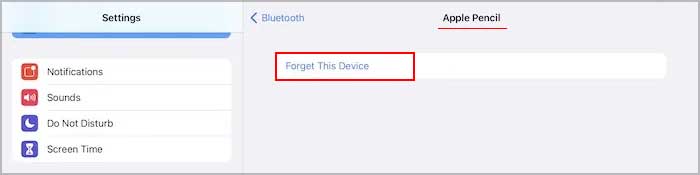
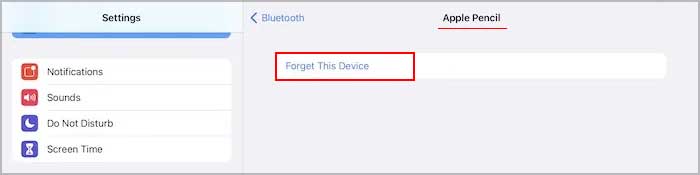 Depois disso, tente emparelhar seu lápis com o iPad.
Depois disso, tente emparelhar seu lápis com o iPad.
Redefinir as configurações de rede do iPad
Outra opção para tentar é redefinir as configurações de rede do seu iPad. Ele reverterá as configurações de rede para o padrão e ajudará a resolver problemas de conectividade.
Selecione Configurações > Geral. Em seguida, navegue até Transferir ou redefinir iPhone e selecione-o. Pressione Redefinir. Toque em Redefinir configurações de rede.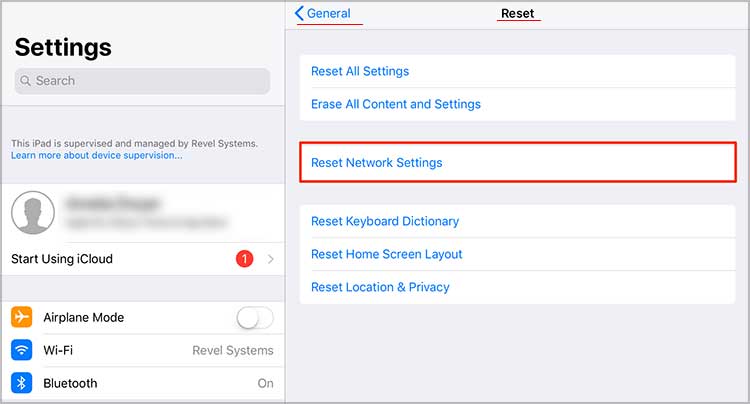
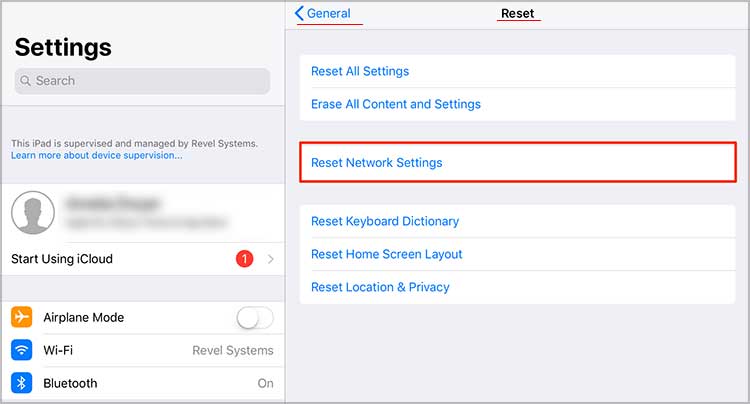 Quando você receber o prompt de confirmação, escolha Redefinir configurações de rede mais uma vez para verificar.
Quando você receber o prompt de confirmação, escolha Redefinir configurações de rede mais uma vez para verificar.
Às vezes, redefinir as configurações de rede do iPad pode não ser suficiente para resolver o problema. Você pode redefinir todas as configurações nesse caso para definir todas as configurações como padrão. Para fazer isso,
Escolha Configurações > Geral Toque em Transferir ou Redefinir iPhone > Redefinir.Escolha Redefinir todas as configurações.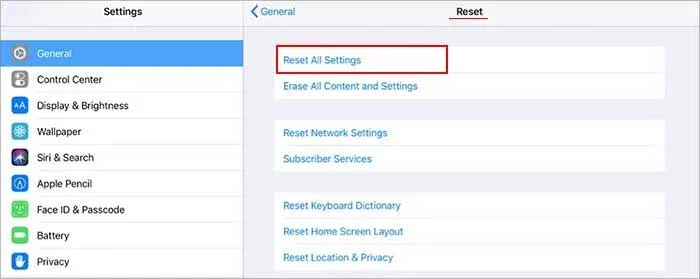
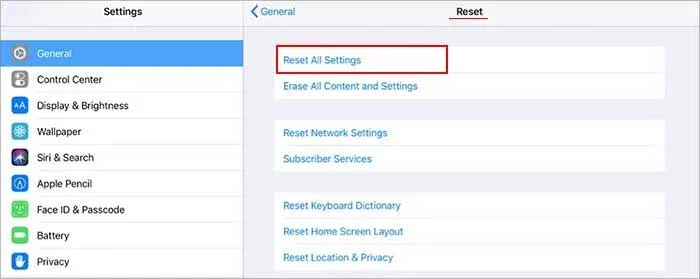 Quando solicitado, escolha a mesma opção para confirmar sua escolha.
Quando solicitado, escolha a mesma opção para confirmar sua escolha.
Visite a Apple Store
Também existe a possibilidade do problema devido a problemas de hardware. Seu iPad ou Apple Pencil pode estar em risco. Portanto, quando nenhum dos métodos mencionados acima funcionar para você, é hora de procurar ajuda profissional. Assim, você deve visitar uma Apple Store próxima e verificar seu iPad e lápis.